Ang Facebook ay tungkol sa pakikipagkaibigan. Noong mga araw ng MySpace, ipapakita ng mga tao ang kanilang mga kaibigan sa kanilang mga profile, halos bilang mga tropeo. Ngayon at edad, gayunpaman, ang mga bagay ay medyo naiiba. Bilang karagdagan sa dumaraming alalahanin sa privacy, mayroon ding magandang bagay na panatilihin ang iyong mga bagay sa iyong sarili.
Bilang default, ginagawang available ng Facebook para sa lahat na makita ang iyong buong listahan ng mga kaibigan. Ngunit paano mo malilimitahan ang listahan sa mas maliit na madla? Narito kung paano gawing pribado ang listahan ng iyong mga kaibigan sa Facebook, pati na rin ang ilang iba pang kapaki-pakinabang na tip sa pakikipagkaibigan.
Paano Gawing Pribado ang Listahan ng Mga Kaibigan Mo
Ang pag-configure kung sino ang makakakita sa listahan ng iyong mga kaibigan sa Facebook ay medyo simple, ngunit nangangailangan ito ng ilang paghuhukay. Ito ay hindi kasing simple ng pagpunta sa listahan ng iyong mga kaibigan at paggawa ng mga pag-aayos doon. Magkakaroon ka ng gulo sa mga setting ng privacy.
Makokontrol mo kung sino ang makakakita sa listahan ng iyong mga kaibigan mula sa iyong telepono/tablet, gayundin mula sa bersyon ng browser ng Facebook. Magsimula tayo sa opsyon sa browser.
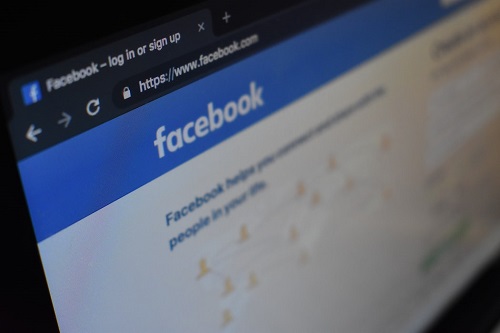
Pagkontrol sa Privacy ng Listahan ng Mga Kaibigan sa pamamagitan ng Browser
Upang itago ang listahan ng iyong mga kaibigan gamit ang iyong computer, buksan ang iyong gustong browser, at mag-log in sa iyong Facebook account. Ngayon, mag-navigate sa kanang itaas na bahagi ng screen. Dito, makakakita ka ng arrow na nakaturo pababa. I-click ito, at lalabas ang isang dropdown na menu. Mula sa menu na ito, piliin Mga Setting at Privacy pagkatapos Mga setting.

Sa susunod na screen, makakakita ka ng pane na may iba't ibang mga link sa kaliwang bahagi ng screen. Sa pane na ito, piliin Pagkapribado. Sa pahina ng Privacy, makikita mo ang Paano Nahanap at Nakikipag-ugnayan sa Iyo ang mga Tao seksyon. Dito, piliin Sino ang makakakita sa listahan ng iyong mga kaibigan? I-click ang entry na ito. Pagkatapos ng katawan ng text, makikita mo ang Pampubliko opsyon (default). Mag-click dito, at makakakita ka ng isang dropdown na listahan na lalabas.

Mayroon kang ilang mga pagpipilian dito. Kung pipiliin mo Mga kaibigan, ang iyong mga kaibigan lang ang makakakita sa listahan ng iyong mga kaibigan. Kung pipiliin mo Kaibigan maliban sa..., sasabihan kang pumili kung aling mga kaibigan ang hindi mo gustong makita ang iyong listahan ng mga kaibigan. Pagpili Mga partikular na kaibigan ay magbibigay-daan sa iyong pumili ng mga kaibigan na gusto mong bigyan ng access sa listahan ng iyong mga kaibigan. Pagpili Ako lang Pipigilan ang lahat ng mga gumagamit ng Facebook na makita ang iyong listahan ng mga kaibigan.

Maaari ka ring pumili Custom para sa mas advanced na mga setting. Nasa Ibahagi sa seksyon, mapapayagan mo ang Mga Kaibigan, Kaibigan ng mga kaibigan, at mga indibidwal na kaibigan. Nasa Huwag ibahagi sa seksyon, maaari mong ilagay ang mga pangalan ng mga taong gusto mong pigilan na makita ang iyong listahan ng mga kaibigan.

Pagkontrol sa Privacy ng Listahan ng Mga Kaibigan sa pamamagitan ng Mobile App
Kung gusto mong mag-set up gamit ang iyong telepono o tablet, kakailanganin mo ang Facebook para sa Mobile app. Simulan ang app at i-tap ang “menu ng hamburger.” Sa susunod na screen, mag-navigate sa Mga Setting at Privacy. Sa ilalim ng Mga Setting at Privacy, piliin Mga setting.

Pagkatapos, mag-scroll pababa at mag-tap Settings para sa pagsasa-pribado sa ilalim ng Pagkapribado seksyon. Pagkatapos, pumunta sa Paano Mahahanap at Makipag-ugnayan sa Iyo ang mga Tao seksyon, na sinusundan ng Sino ang makakakita sa listahan ng iyong mga kaibigan? Dito, makakakuha ka ng mga katulad na opsyon kapag nag-a-access sa pamamagitan ng desktop. Ang Pampubliko, Mga kaibigan, Magkaibigan maliban sa..., Mga partikular na kaibigan, at Ako lang lahat ng mga pagpipilian ay naroroon dito. Sa kasamaang palad, hindi available ang Custom na opsyon.

Mga Paraan sa Listahan ng Pribadong Kaibigan
Dapat mong tandaan na maaari pa ring makita ng mga tao kung kaibigan mo ang isang tao, kahit na pinili mo lang ako sa mga setting ng privacy. Kung ang listahan ng mga kaibigan ng iyong kaibigan ay Pampubliko, kahit sino ay maaaring pumunta sa kanilang profile at mahanap ang iyong profile sa listahan.
Kung makikita nilang kaibigan ka sa isang tao sa pamamagitan ng kanilang profile, maa-access din nila ang impormasyong ito mula sa News Feed, pati na rin sa Search, at marami pang ibang opsyon sa Facebook. Oo, kabilang dito ang Magkakaibigan tingnan.
Paggamit ng Audience Selector para sa Mga Post
Bilang karagdagan sa paggawa ng iyong listahan ng mga kaibigan na pribado, maaari mong itakda ang madla para sa bawat post. Gumagamit ka man ng desktop browser o isang mobile Facebook app, maaari mong piliin ang audience para sa iyong mga post anumang oras bago mag-post. Upang gawin ito, i-click o i-tap lang Pampubliko sa screen ng pagbabahagi ng post at piliin kung sino ang makakakita sa post na pinag-uusapan.

Gayunpaman, maaaring gusto mong baguhin ang audience ng isang post o mga post na dati mong ibinahagi sa Facebook. Posible rin iyon. Una, hanapin ang iyong post sa iyong timeline. Makikita mo ang mga setting ng privacy para sa iyong mga post sa tabi ng petsa at oras ng pag-post. Maaari mo ring mahanap ang mga ito sa tatlong-tuldok na menu para sa bawat isa. Mula rito, magagawa mong hayaan o paghigpitan ang ilang partikular na tao na makita ito.
Facebook Live Privacy
Naturally, maaaring gusto mong paghigpitan ang iyong audience kapag gumagawa ng Facebook Live. Iyon ay napaka-simpleng i-pull off. Maaari kang gumawa ng mga live na video sa Facebook para sa lahat o pumili ng mga tao. Maaari mo ring gawin ang Facebook Live para sa iyong sarili lamang. Maaari ka ring mag-stream nang live sa mga page na pinamamahalaan mo, gayundin sa mga grupo kung saan ka miyembro.
Simple lang ang rules. Maa-access mo ang mga opsyong ito sa Facebook Live screen na iyong ginagamit. Ang lahat ng ito ay medyo intuitive, at hindi ka dapat magkaroon ng mga isyu sa pagpili ng iyong perpektong mga setting ng privacy para sa Facebook Live. Gayunpaman, tandaan, na ang pag-stream nang live sa isang Facebook page na iyong pinamamahalaan ay hindi maaaring gawin mula sa Facebook para sa Mobile app. Kakailanganin mong gamitin ang Facebook Page app.
Paggawa ng Mga Listahan ng Kaibigan na Pribado sa Facebook
Ang mga setting ng privacy ng Facebook ay halos nasa lahat ng dako. Gayunpaman, ang pag-access sa mga setting ng privacy ng mga listahan ng mga kaibigan ay maaaring hindi gaanong kapansin-pansin at kapansin-pansin na maaaring mangyari. Sana, nakita mong kapaki-pakinabang ang artikulong ito, at naitakda mo ang privacy ng listahan ng mga kaibigan sa paraang nababagay sa iyo.
Nagawa mo na ba ang mga kinakailangang pag-aayos sa listahan ng iyong mga kaibigan sa Facebook? Anong mga setting ang ginamit mo? Mayroon ka bang iba pang mga tip para sa iba pang mga gumagamit ng Facebook na nagbabasa nito? Huwag mag-atubiling pindutin ang seksyon ng komento sa ibaba ng anumang payo, mungkahi, o tanong.